आप इस चरण-दर-चरण मार्गदर्शिका का पालन करके विंडोज 11 पर थ्रेड्स का उपयोग कर सकते हैं।
- आपको WSA, WSATools और Threads APK की आवश्यकता होगी।
- इंस्टॉलेशन में केवल एक मिनट का समय लगता है और फिर आप सेट हो जाते हैं।
- आप अपने विंडोज 11 डिवाइस पर थ्रेड्स का उपयोग कर पाएंगे।

एक्सडाउनलोड फ़ाइल पर क्लिक करके इंस्टॉल करें
- फोर्टेक्ट डाउनलोड करें और इसे इंस्टॉल करें आपके पीसी पर.
- टूल की स्कैनिंग प्रक्रिया प्रारंभ करें उन भ्रष्ट फ़ाइलों की तलाश करना जो आपकी समस्या का स्रोत हैं।
- पर राइट क्लिक करें मरम्मत शुरू करें ताकि टूल फिक्सिंग एल्गोरिथम शुरू कर सके।
- फोर्टेक्ट द्वारा डाउनलोड किया गया है 0 इस महीने पाठक.
मेटा ने ट्विटर के प्रतिद्वंद्वी के रूप में इंस्टाग्राम थ्रेड्स जारी किया, और इसकी लोकप्रियता बेजोड़ है। प्लेटफ़ॉर्म पर 100 मिलियन से अधिक उपयोगकर्ता हैं, ताजा रिपोर्ट्स के मुताबिक. लेकिन ऐसे लोग भी हैं जो मोबाइल उपकरणों पर थ्रेड्स का उपयोग नहीं कर सकते हैं, भले ही, स्वाभाविक रूप से, ऐप मोबाइल उपकरणों के लिए बनाया गया हो।
कुछ उपयोगकर्ताओं की तरह डेस्कटॉप पर इंस्टाग्राम का उपयोग करें, ऐसे उपयोगकर्ता हैं जो विंडोज 11 डेस्कटॉप पर भी थ्रेड्स का उपयोग करना चाहेंगे। और अगर आप भी उनमें से एक हैं तो हमारे पास आपके लिए कुछ अच्छी खबर है। आप विंडोज 11 पर इंस्टाग्राम के थ्रेड्स को डाउनलोड और उपयोग कर सकते हैं।
यह बिल्कुल भी कठिन नहीं है. आपको इसकी आवश्यकता होगी एंड्रॉइड ऐप के लिए विंडोज सबसिस्टम आगे बढ़ने से पहले अपने कंप्यूटर पर डाउनलोड और इंस्टॉल करें। आप माइक्रोसॉफ्ट स्टोर से एंड्रॉइड के लिए विंडोज सबसिस्टम डाउनलोड कर सकते हैं। यह मुफ़्त है, और आप इसे कुछ ही मिनटों में इंस्टॉल कर सकते हैं।
फिर आपको थ्रेड्स एपीके प्राप्त करना होगा, जिसकी आपको अपने विंडोज 11 डिवाइस पर थ्रेड्स इंस्टॉल करने के लिए आवश्यकता होगी। आप इसे किसी तीसरे पक्ष के स्रोत से प्राप्त कर सकते हैं, जैसे एपीकेमिरर. एक बार जब आप वहां पहुंच जाएं तो खोजें थ्रेड्स एपीके.
अंततः, आपको WSATools की आवश्यकता होगी। इसके साथ, आप एपीके फ़ाइलें इंस्टॉल करने में सक्षम होंगे, जैसे कि थ्रेड एपीके जो आपको अभी मिला है। क्या आपके पास सब कुछ है? फिर आप इसे इंस्टॉल करने के लिए तैयार हैं।
विंडोज 11 पर इंस्टाग्राम थ्रेड्स कैसे इंस्टॉल करें
- अपना खोलो एंड्रॉइड के लिए विंडोज सबसिस्टम आपके विंडोज़ 11 पर.
- एक बार जब आप वहां पहुंच जाएं तो वहां जाएं एडवांस सेटिंग साइडबार तक पहुंच कर.
- यहां, आपको इसकी तलाश करनी चाहिए डेवलपर मोड विकल्प चुनें और इसे सक्षम करें।
- सक्षम करने के बाद डेवलपर मोड, खुला डब्लूएसएटूल्स और आवश्यकताओं को पूरा करें।
- का पता लगाएं थ्रेड्स एपीके वह फ़ाइल जिसे आपने डाउनलोड किया है और एपीके फ़ाइल का चयन करके थ्रेड्स ऐप इंस्टॉल करें।
- एक बार इंस्टॉलेशन हो जाने के बाद, आपको अपने विंडोज 11 डिवाइस पर थ्रेड्स ऐप तक पहुंचने में सक्षम होना चाहिए।
आपको अपने इंस्टाग्राम क्रेडेंशियल्स का उपयोग करके थ्रेड्स ऐप में लॉग इन करना होगा, इसलिए जब आप पहली बार प्लेटफ़ॉर्म पर लॉग इन करें तो इस बात से अवगत रहें।
आप इसके बारे में क्या सोचते हैं? क्या आप विंडोज़ 11 पर थ्रेड्स का उपयोग करेंगे? नीचे टिप्पणी अनुभाग में हमें बताएं।
अभी भी समस्याओं का सामना करना पड़ रहा है?
प्रायोजित
यदि उपरोक्त सुझावों से आपकी समस्या का समाधान नहीं हुआ है, तो आपके कंप्यूटर को अधिक गंभीर विंडोज़ समस्याओं का अनुभव हो सकता है। हम जैसे ऑल-इन-वन समाधान चुनने का सुझाव देते हैं फोर्टेक्ट समस्याओं को कुशलतापूर्वक ठीक करना. इंस्टालेशन के बाद बस क्लिक करें देखें और ठीक करें बटन और फिर दबाएँ मरम्मत शुरू करें.

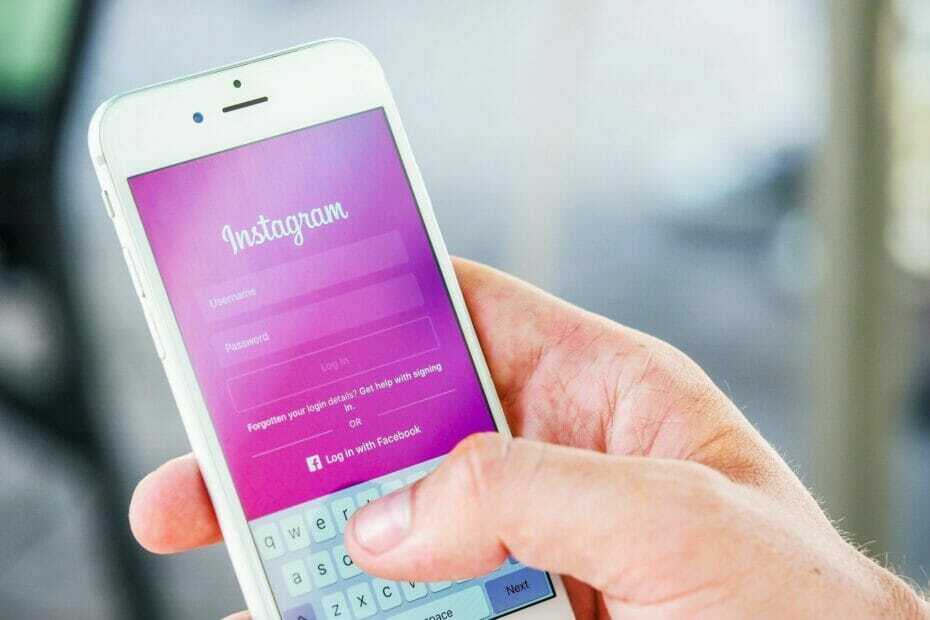
![कूल इंस्टाग्राम बायो आइडियाज कोई भी इस्तेमाल कर सकता है [बड़ी सूची]](/f/f3c41d52fb4ea1a61434096a22e411e7.jpg?width=300&height=460)